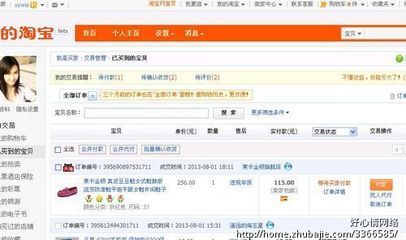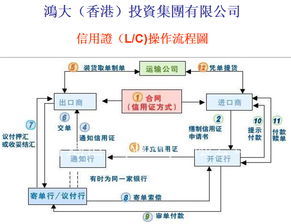ClickBank上有许多好的数码产品,当然也有很多不适合的。购买很简单,但如果购买后不满意怎么退款,今天就专门写篇文章详细介绍一下。
ClickBank都有60天的退款期,很方便,很安全。
ClickBank(CB)购买、退款详细流程――方法/步骤ClickBank(CB)购买、退款详细流程 1、
购买过程很简单,进入你要买你的东东的页面,以网赚调查这个项目为例,调查是很多网赚的第一步。在底部填上你的邮箱,如图
ClickBank(CB)购买、退款详细流程 2、
进入购买页面会看到:如图,选择付款方式,推paypal付款(PayPal相当国外的支付宝,),多说一句如果paypal绑定信用卡的,到时退款也直接退到信用卡中,没有手续费。所以放心买吧?很多买了也不要你退货,包括赠品。
ClickBank(CB)购买、退款详细流程 3、
然后会跳转到ClickBank的付款界面
ClickBank(CB)购买、退款详细流程 4、
点 PAY NOW 后跳转到PayPal的付款界面,
ClickBank(CB)购买、退款详细流程_clickbank
ClickBank(CB)购买、退款详细流程 5、
完成后会收到一封ClickBank的购买确认邮件,购买流程到此结束。
下图是我买另一个产品的邮件

ClickBank(CB)购买、退款详细流程 6、
二、退款流程:
1、找到当时付款确认的邮件,找到这封信里的售后服务地址
ClickBank(CB)购买、退款详细流程 7、
2、点击链接后会来到这个界面,填上Order Number:(订单号,在邮件中有)和 Email 地址,(底下三个选项填一个就好了)
ClickBank(CB)购买、退款详细流程_clickbank
ClickBank(CB)购买、退款详细流程 8、
3、点击“SUBMT”后会来到这个界面,然后点击”click here to get support”
ClickBank(CB)购买、退款详细流程 9、
4、点击链接后进入此页面,在”What problem are you having?”后面选择”More Options”选项
ClickBank(CB)购买、退款详细流程 10、
5、选了”More Options”之后,会出现更多的选项,然后在”Type”那项选择” Refund Request”,”Reason”选择”I was not satisfied”就行了,选好后按Send
ClickBank(CB)购买、退款详细流程_clickbank
ClickBank(CB)购买、退款详细流程 11、
6、”Send”后,会出来一个确认的界面,直接关闭就行了
ClickBank(CB)购买、退款详细流程 12、
7、过一会会收到ClickBank发来的退款申请收到的确认邮件,第二个图是翻译过的
ClickBank(CB)购买、退款详细流程_clickbank
ClickBank(CB)购买、退款详细流程 13、
8、过1-3天,会收到ClickBank发来的退款申请的结果,注意看邮件,如果后面是”Close”,则退款已经被卖家接受,退款成功
ClickBank(CB)购买、退款详细流程 14、
9、如果邮件里是”Open”,表示卖家未同意退款,长长的邮件里都是他发的协助解决问题的套话
找到邮件里这段内容,红框里的表示退款未成功。点击虚线框下面的链接,再次申请退款
ClickBank(CB)购买、退款详细流程 15、
10、点击链接后,会来到这个界面,选择”Please Refund”,然后”Send”再次申请退款
ClickBank(CB)购买、退款详细流程_clickbank
ClickBank(CB)购买、退款详细流程 16、
11、发送出去后,过几天会收到第8步里的退款同意邮件,然后就等着退款返回你的Paypal或者信用卡吧
ClickBank(CB)购买、退款详细流程――注意事项clickbank上面很多产品都不支持中文,英语不太好的准备翻译软件。
 爱华网
爱华网